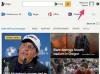يخزن ملف تعريف مستخدم Windows إعداداتك الشخصية ويتحكم في كيفية ظهور الأشياء عند تحميل Windows. يحدد ملف تعريف المستخدم الخاص بك نظام الألوان وإعدادات التطبيقات التي قمت بتثبيتها ومظهر سطح المكتب. يتضمن ذلك أي تفضيلات سطح مكتب قمت بتعيينها والرموز المحفوظة على سطح المكتب الخاص بك.
Windows Vista أو Windows 7
الخطوة 1
حدد "ابدأ" في الزاوية اليسرى السفلية من شاشتك. حدد "لوحة التحكم" ، ثم "النظام".
فيديو اليوم
الخطوة 2
انقر فوق "إعدادات النظام المتقدمة". حدد "الإعدادات" في قسم "ملفات تعريف المستخدمين". حدد ملف تعريف المستخدم الخاص بك.
الخطوه 3
انقر فوق "نسخ إلى". انتقل إلى الموقع على جهاز الكمبيوتر الخاص بك لحفظ نسخة من ملف التعريف الخاص بك في هذا الموقع.
الخطوة 4
حدد الحسابات التي يجب أن يكون لديها إذن للوصول إلى ملف التعريف هذا ضمن "مسموح باستخدام". انقر فوق "موافق" لنسخ ملف تعريف المستخدم إلى الموقع الذي حددته.
ويندوز إكس بي
الخطوة 1
حدد "ابدأ" في الجزء السفلي الأيسر من الشاشة ، ثم "لوحة التحكم". إذا كنت لا ترى "لوحة التحكم" ، انقر فوق "ابدأ" ، ثم "إعدادات" ، ثم "لوحة التحكم". انقر نقرًا مزدوجًا فوق "النظام" لفتح خصائص النظام صندوق المحادثة.
الخطوة 2
حدد "خيارات متقدمة" ، ثم "ملفات تعريف المستخدمين" ، ثم "الإعدادات".
الخطوه 3
حدد ملف تعريف المستخدم المطلوب. حدد "نسخ إلى". قم بالاستعراض إلى الموقع المطلوب على جهاز الكمبيوتر الخاص بك حيث ترغب في حفظ ملف تعريف المستخدم. انقر فوق موافق."
الخطوة 4
انقر على "تغيير" ضمن "مسموح بالاستخدام" ، واكتب اسم المستخدم للمستخدم الجديد في "أدخل اسم الكائن المراد تحديده".
الخطوة الخامسة
انقر فوق "موافق" مرتين ، ثم "نعم" لتأكيد رغبتك في نسخ ملف تعريف المستخدم. انقر فوق "موافق" مرتين أكثر لإغلاق مربع ملفات تعريف المستخدم وخصائص النظام.
نظام التشغيل Windows 2000
الخطوة 1
انقر على زر "ابدأ" ، ثم على "الإعدادات" ، ثم على "لوحة التحكم". انقر نقرًا مزدوجًا فوق "النظام" لفتح مربع حوار خصائص النظام.
الخطوة 2
انقر فوق "ملفات تعريف المستخدمين" وانقر فوق الملف الذي تريد نسخه. انقر فوق "نسخ إلى". قم بالاستعراض إلى الموقع المطلوب على جهاز الكمبيوتر الخاص بك حيث ترغب في حفظ ملف تعريف المستخدم. انقر فوق موافق."
الخطوه 3
حدد "تغيير" وانقر فوق المستخدم الذي يجب أن يكون لديه الآن حق الوصول إلى هذا الملف الشخصي.
الخطوة 4
حدد "موافق" لإغلاق كل مربع من مربعات الحوار وحفظ التغييرات.